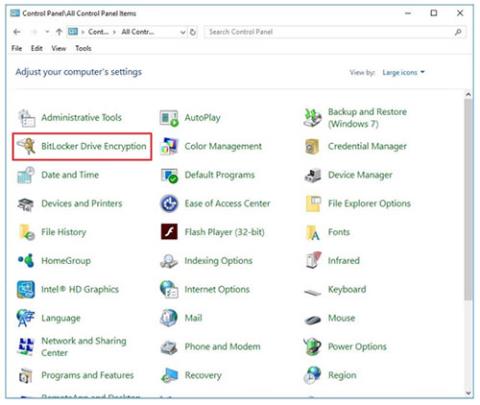Щоб уникнути розкриття важливих даних або дозволу іншим незаконно використовувати ваші дані, ви можете зашифрувати свої дані за допомогою BitLocker . У частині 1 Tips.BlogCafeIT представив і показав, як шифрувати дані в Windows 10 за допомогою BitLocker . У наступній частині Tips.BlogCafeIT допоможе вам виправити помилки налаштування BitLocker .
Дізнайтеся більше:
Якщо після налаштування BitLocker на екрані з’являється повідомлення про помилку, це означає, що ваш комп’ютер не підтримує чіп Trusted Platform Module (1.2) .

Однак ви все одно можете налаштувати BitLocker, якщо станеться помилка, відкривши групову політику . Натисніть комбінацію клавіш Windows + R , потім введіть: gpedit.msc і натисніть Enter .
Відкрийте Адміністративні шаблони , потім виберіть Компонент Windows , виберіть Шифрування диска Bitlocker , клацніть Диски операційної системи .

Клацніть правою кнопкою миші Вимагати додаткової автентифікації під час запуску, а потім виберіть Редагувати .

Виберіть «Увімкнено» , а потім установіть прапорець «Дозволити BitLocker без сумісного TPM» у розділі «Параметри».

Підтвердити зміни

Натисніть «Пуск» , а потім введіть: gpforce.exe /update, щоб переконатися, що зміни застосовано . Після виконання команди необхідно перезавантажити комп'ютер.
Порада:
- Тим, хто працює в середовищі з великою кількістю конфіденційних і важливих даних... слід використовувати BitLocker.
- Вам слід придбати спеціальний USB- накопичувач для зберігання ключа відновлення ... на випадок, якщо ви загубите ключ.
- Також переконайтеся, що ви створили ретельну резервну копію перед початком процесу шифрування.
Ви також можете зашифрувати дані в Windows 10 за допомогою флеш-пам’яті USB та SD- накопичувачів .
Удачі!